目錄
- 一、設置SQLServer身份驗證
- 二、設置Windows身份驗證
一、設置SQLServer身份驗證
1、按下windows+R,彈出運行框。
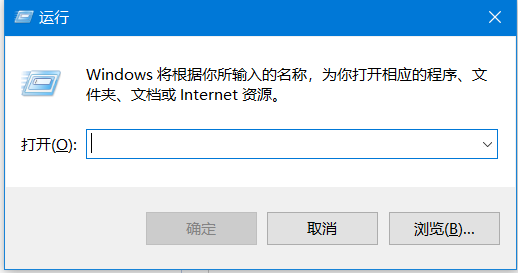
2、在彈出框中輸入cmd,按下enter鍵。
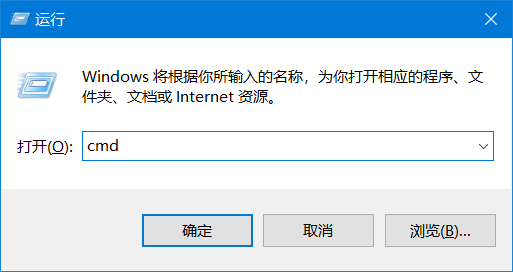
3、在dos命令窗口輸入compmgmt.msc命令,按下enter鍵。
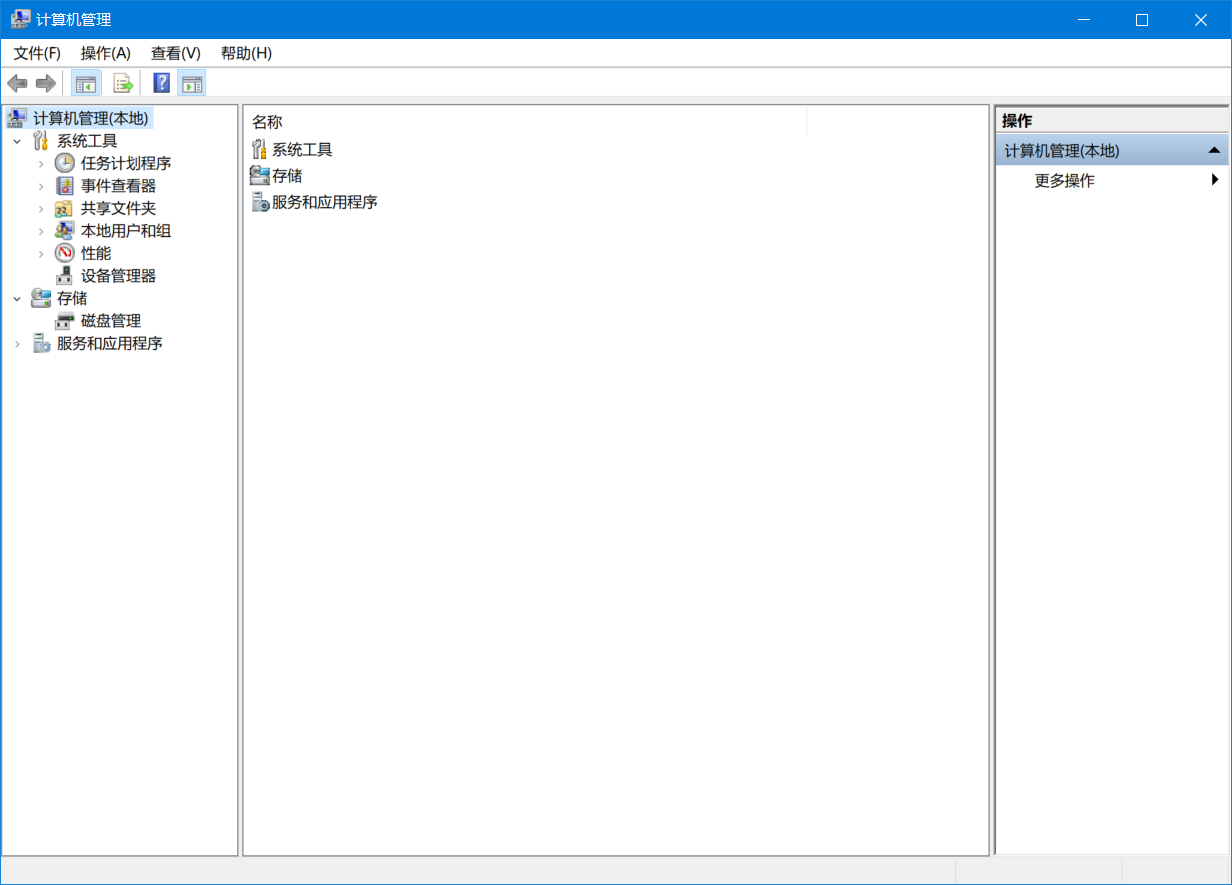
4、在計算機管理窗口-》展開服務和應用程序-》展開SQLServer配置管理器-》展開SQLServer網絡配置-》點擊MSSQLSERVER的協議。
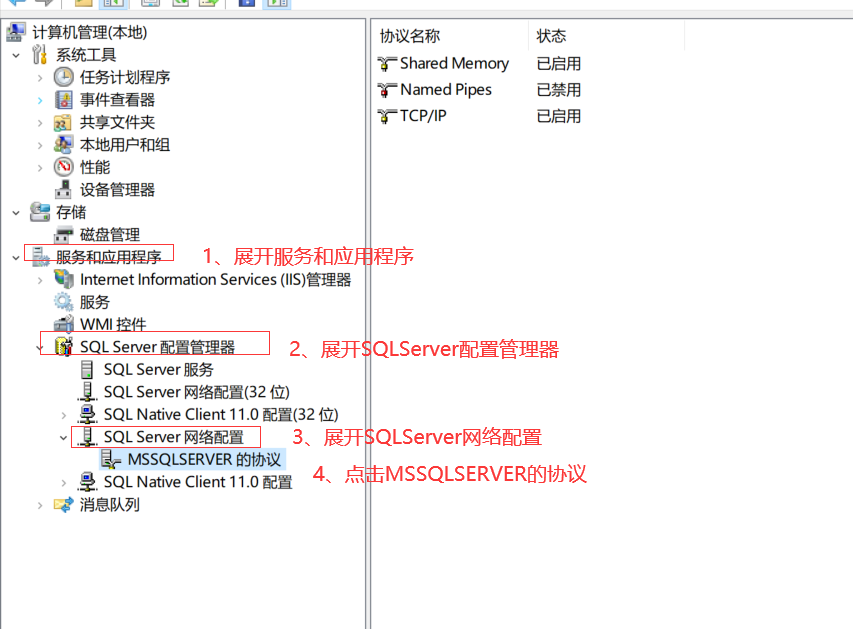
5、右鍵點擊TCP/IP-》點擊啟用-》點擊彈出框中的確定。
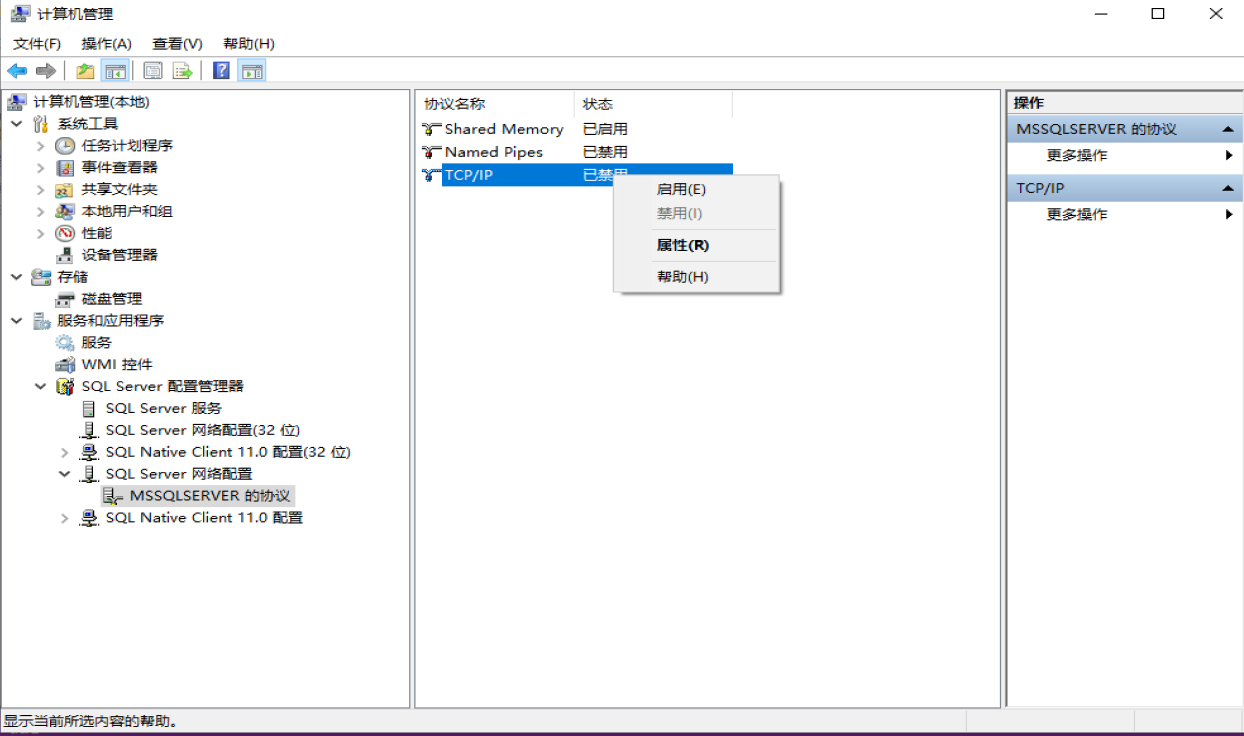
6、在TCP/IP彈出框-》找到IP2-》已啟用由否改為是-》點擊下方應用按鈕-》點擊確定按鈕。
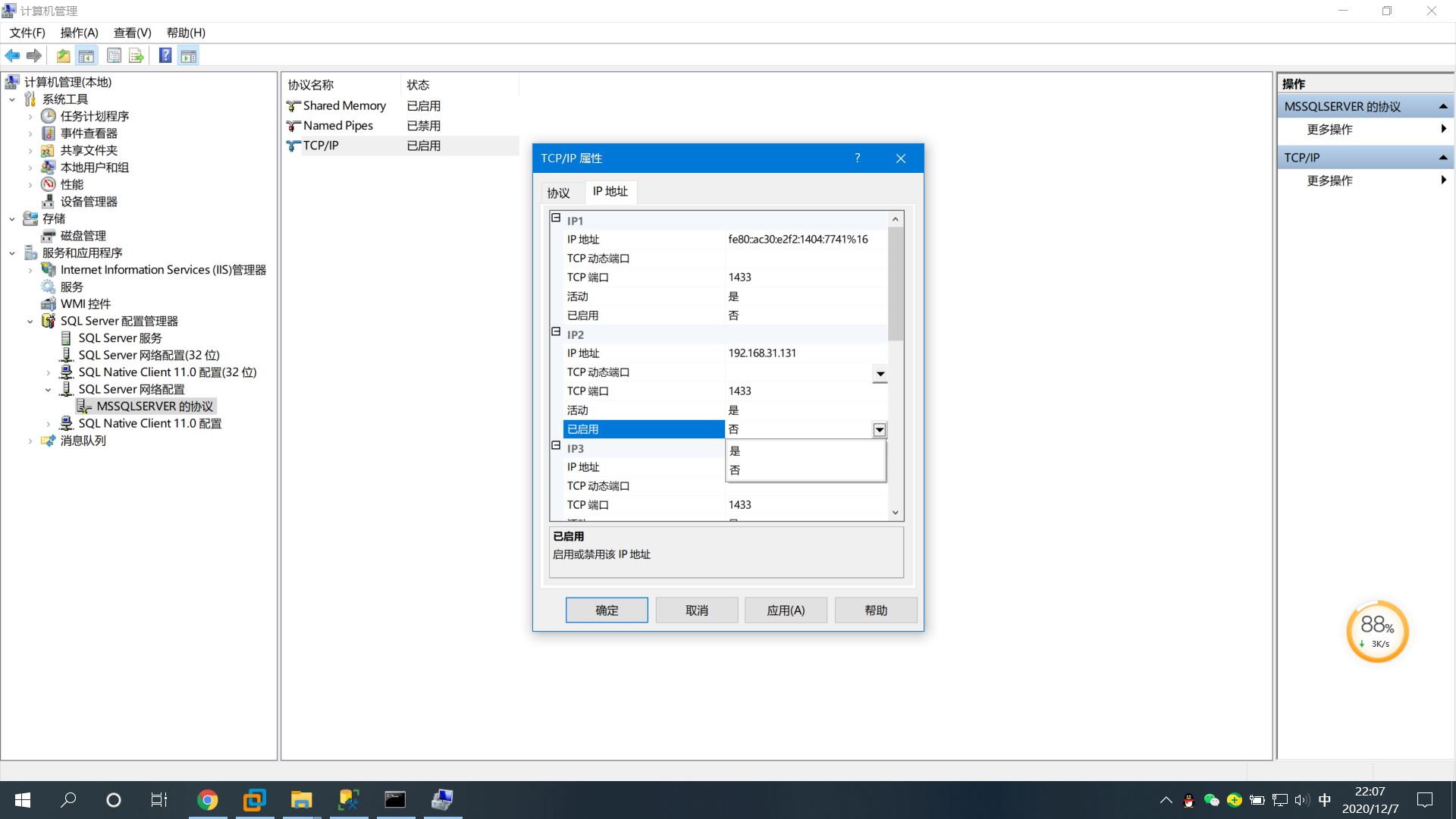
7、在計算機管理頁面-》鼠標左鍵點擊SQLServer服務。
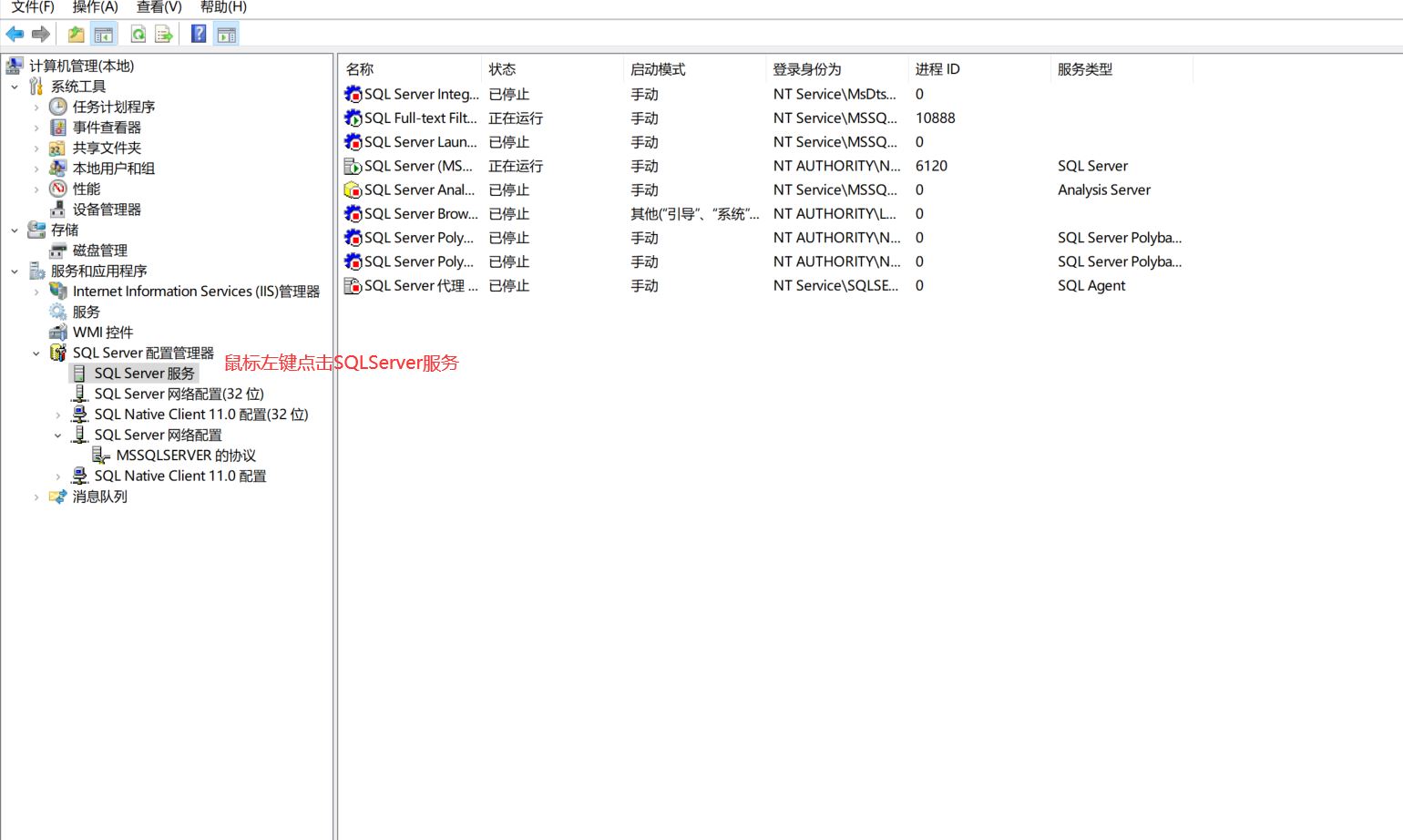
8、找到SQLServer(MSSQLSERVER)服務-》右鍵點擊-》選擇重啟-》等待重啟完成。
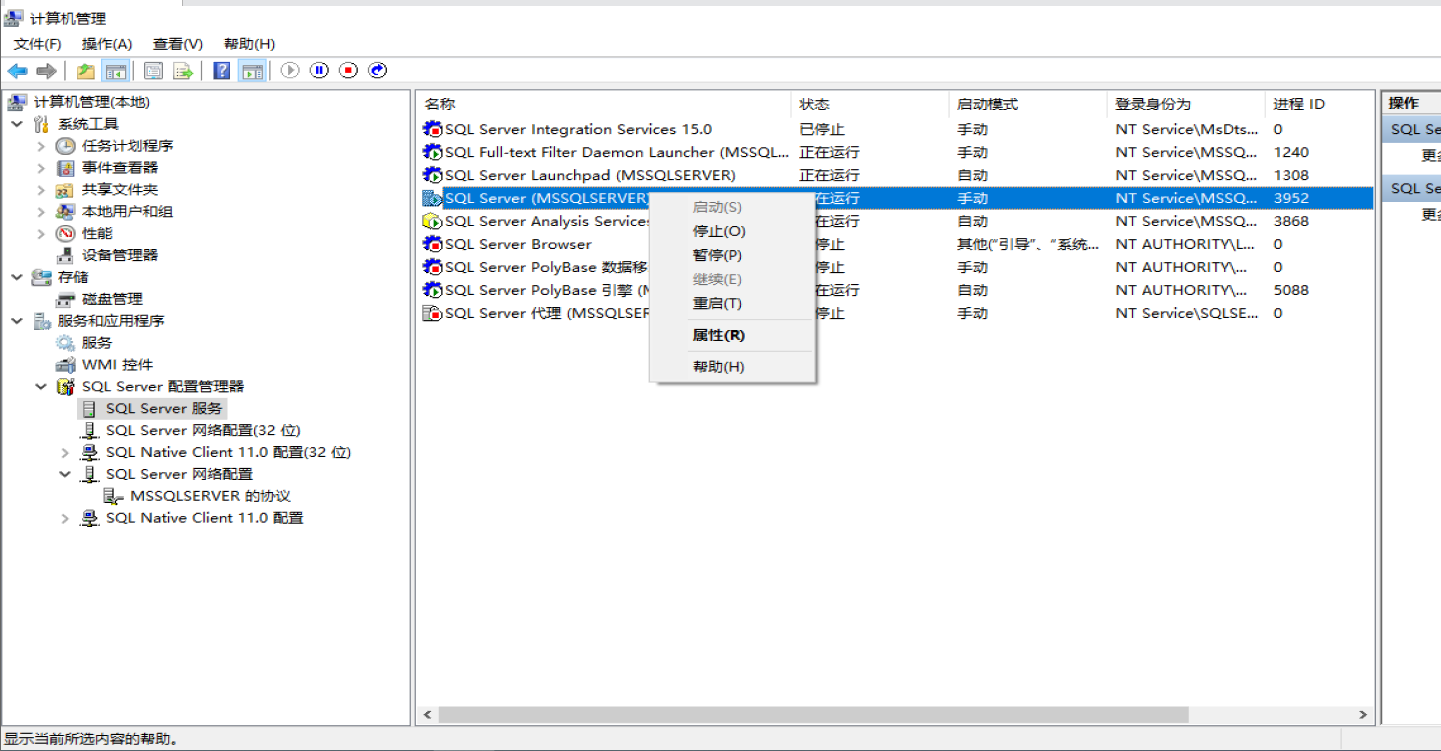
9、在dos命令窗口中輸入ipconfig命令查看本機ip。
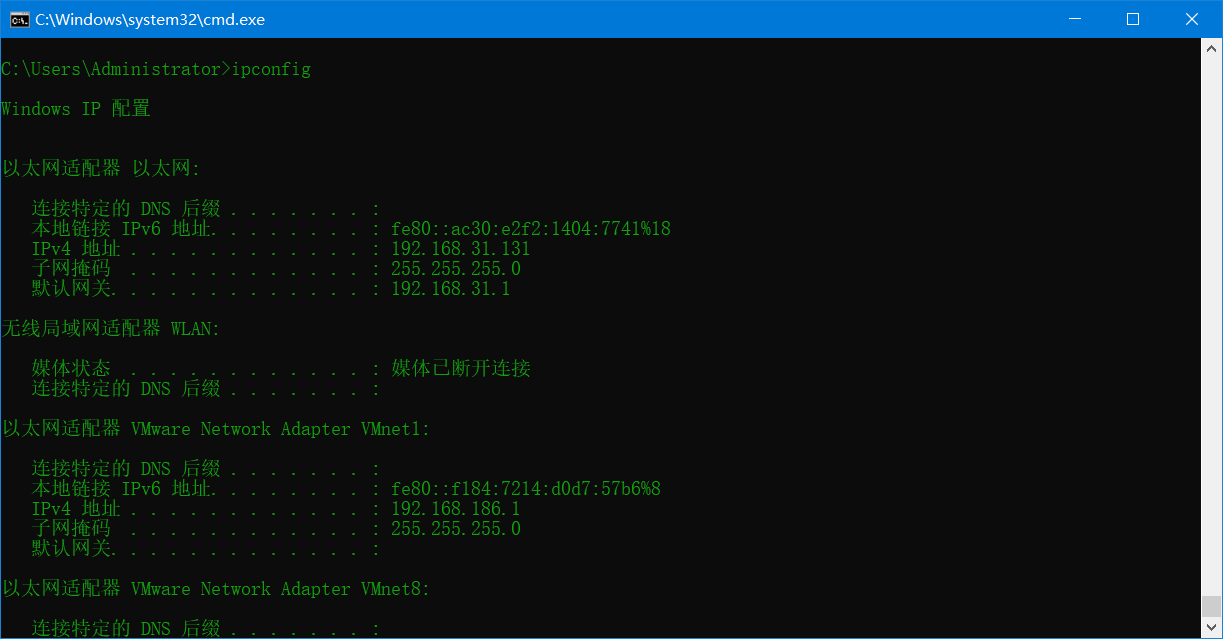
10、打開SSMS數據庫管理工具-》在服務器名稱中輸入IP地址-》身份驗證選擇SQLServer身份驗證-》輸入登錄名和密碼-》點擊連接。
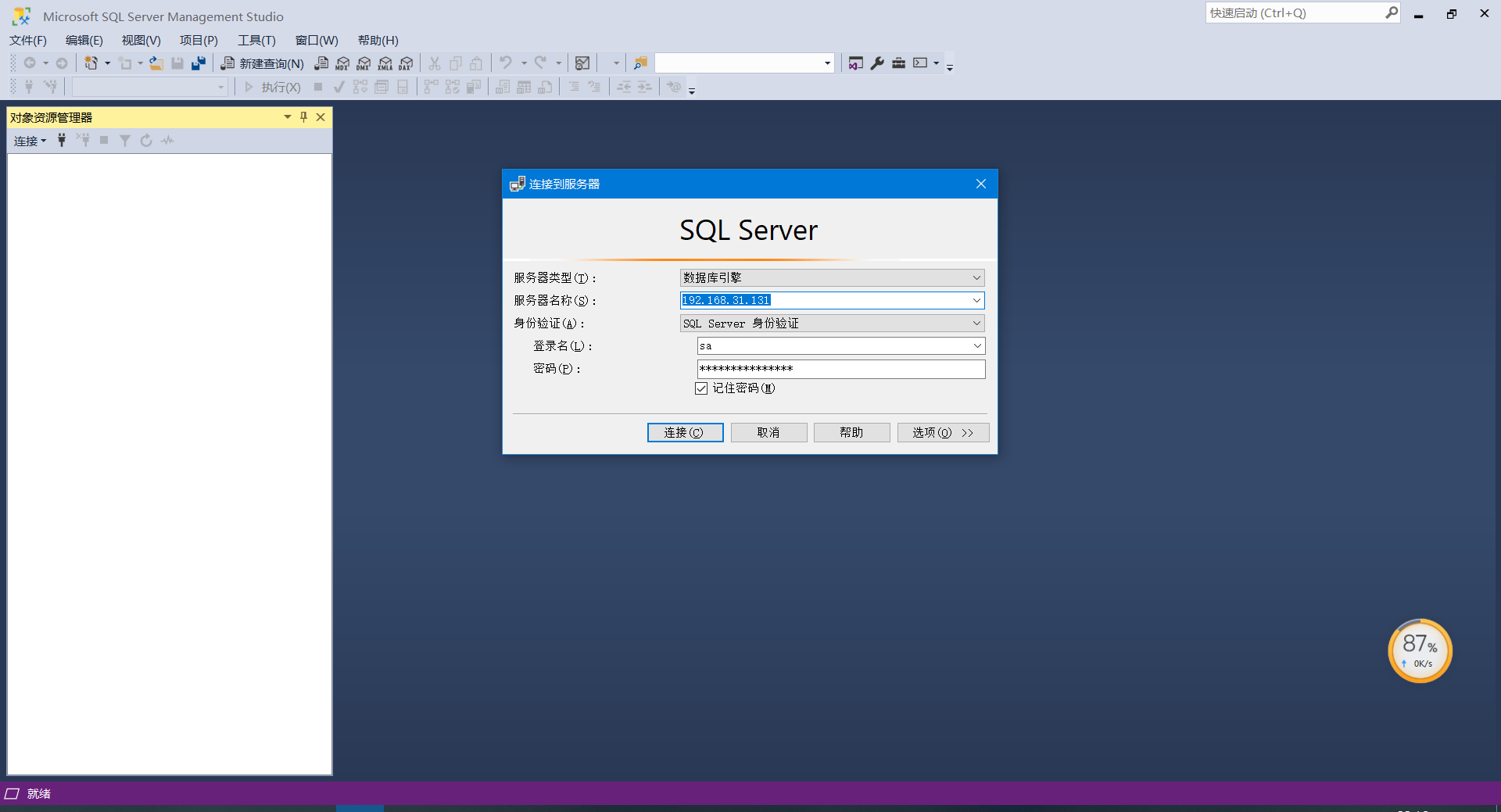
11、登錄成功示例圖片。
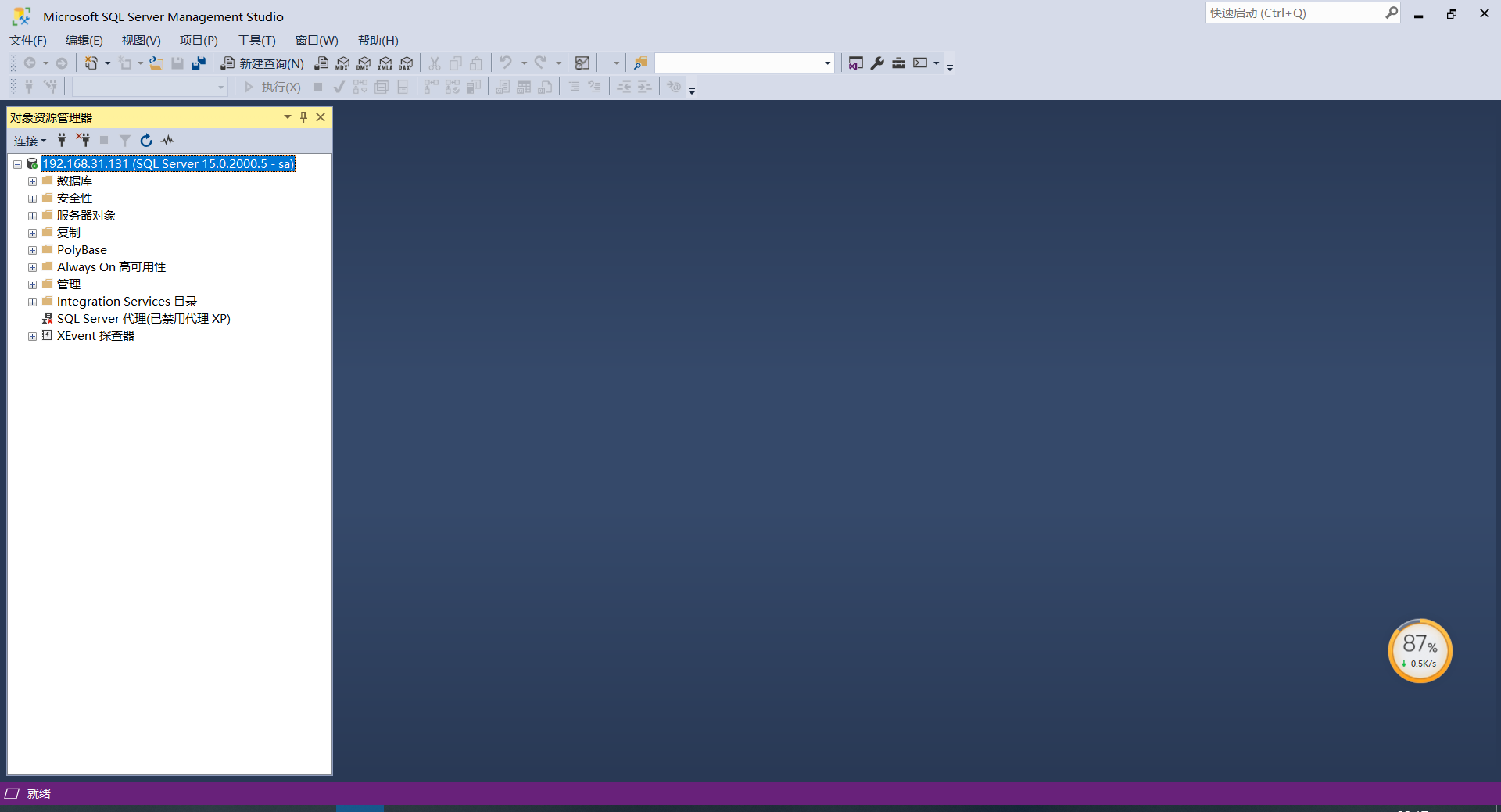
二、設置Windows身份驗證
1、在計算機管理-》展開SQLServer配置管理器-》展開SQLServer網絡配置-》鼠標左鍵點擊MSSQLSERVER的協議-》選擇Named Pipes-》右鍵點擊-》點擊啟用。
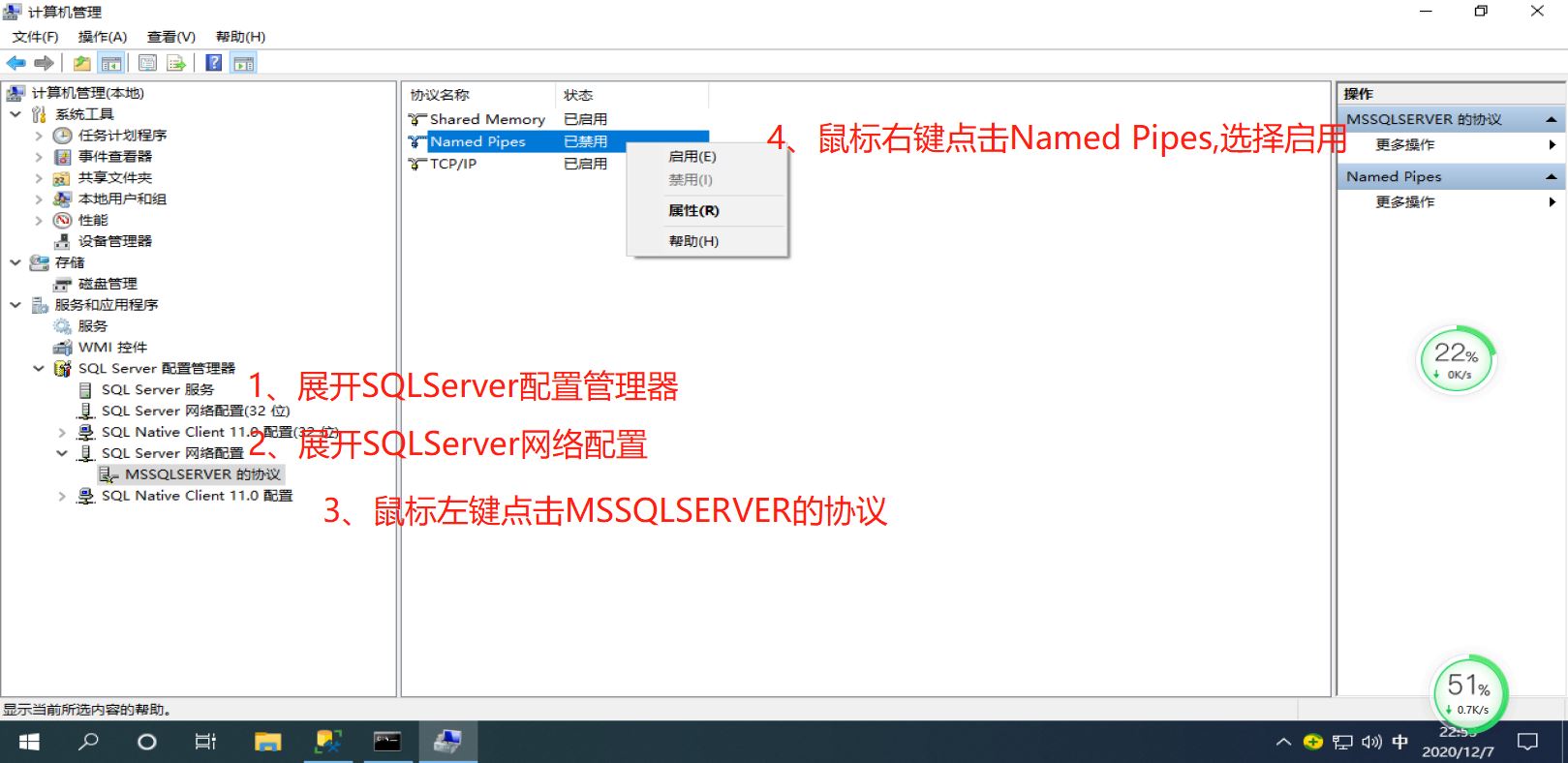
2、在SQLServer配置管理器-》鼠標左鍵點擊MSSQLSERVER服務-》選擇SQLSERVER(MSSQLSERVER),右鍵點擊-》選擇重啟。
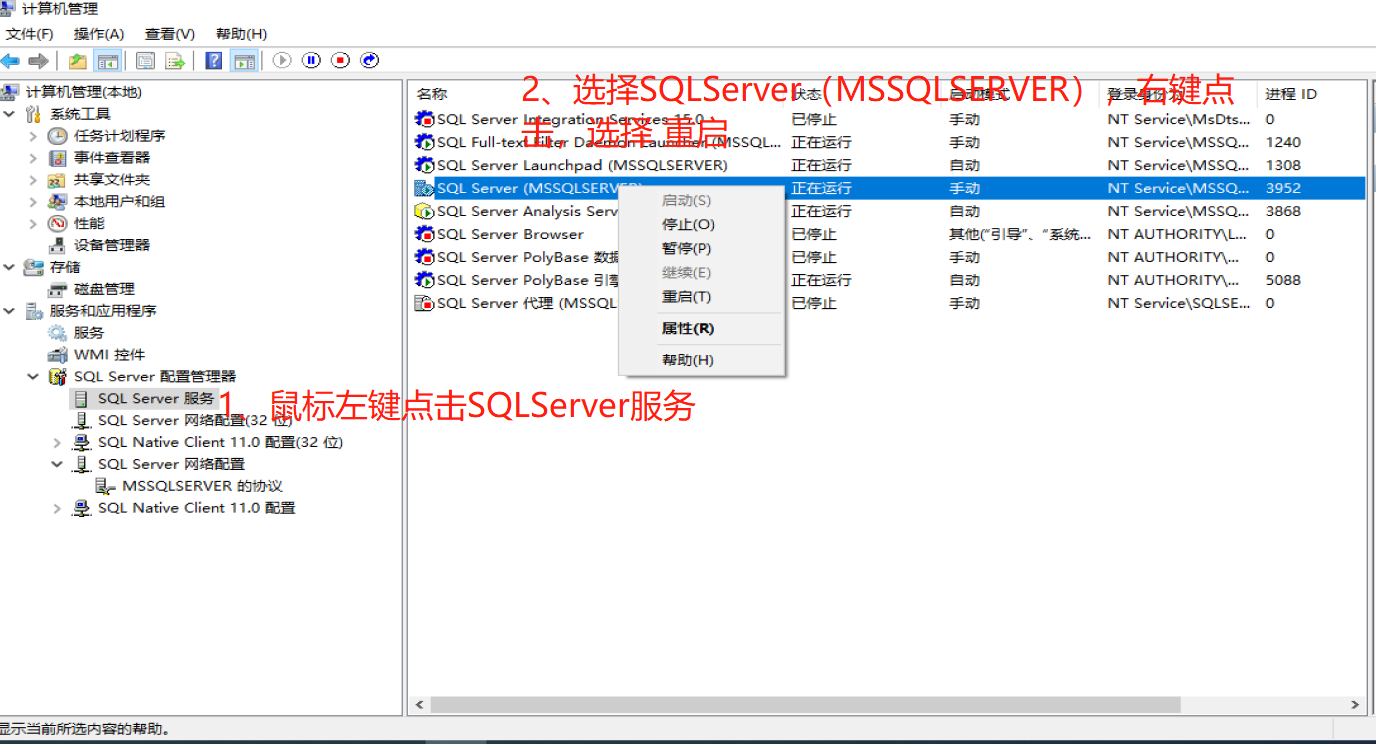
3、在SSMS數據庫管理工具中選擇Windows身份驗證。
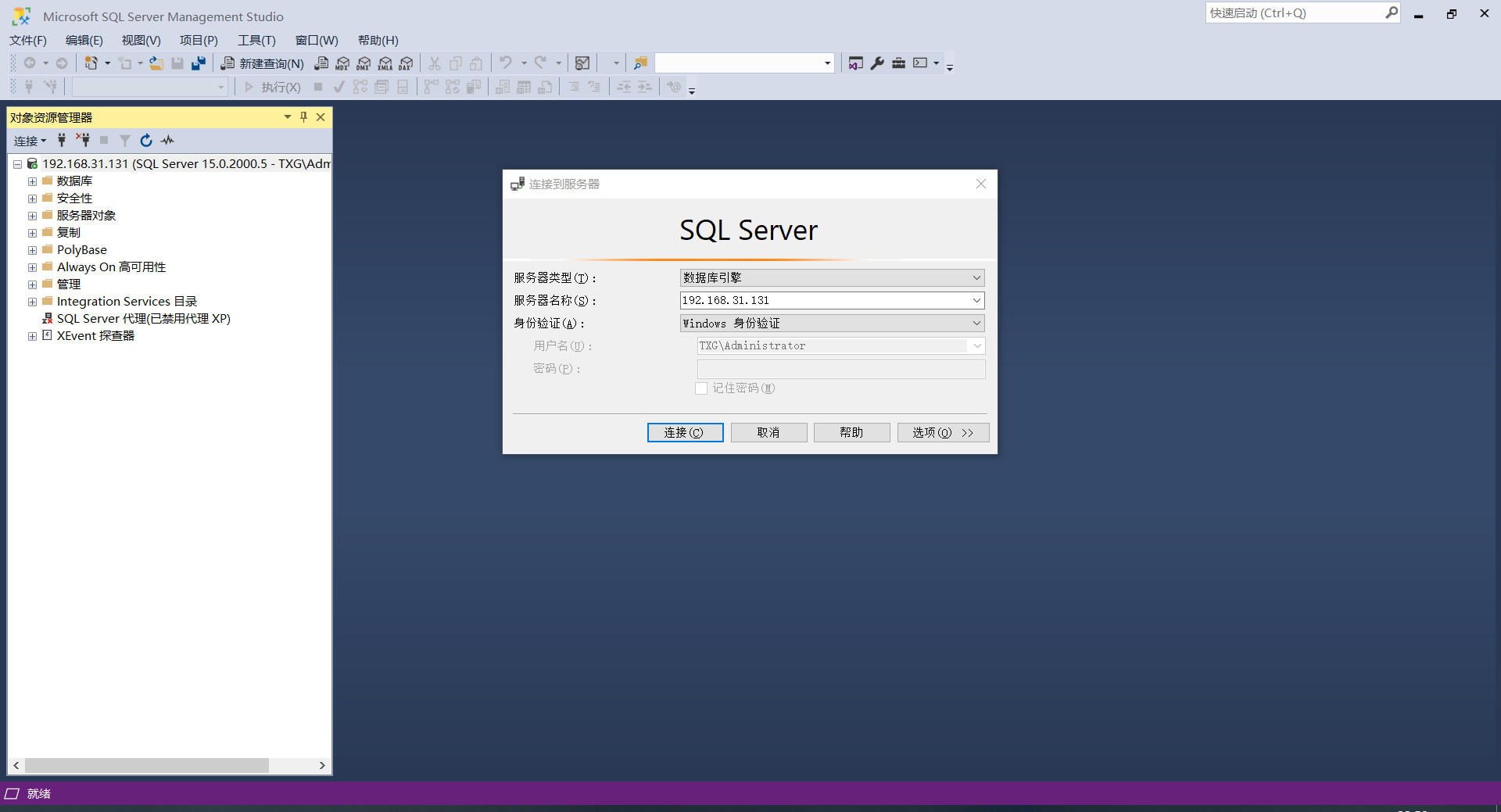
注意事項
1、注意不同網絡段造成的的不可訪問數據庫。
2、注意防火墻等設置造成的不可訪問數據庫。
到此這篇關于SQLServer設置客戶端使用IP地址登錄的圖文詳解的文章就介紹到這了,更多相關SQLServer客戶端IP地址登錄內容請搜索腳本之家以前的文章或繼續瀏覽下面的相關文章希望大家以后多多支持腳本之家!
您可能感興趣的文章:- 用jscript啟動sqlserver
- 以IP與Port建立與SQLSERVER的連接
- SQLServer無法打開用戶默認數據庫 登錄失敗錯誤4064的解決方法
- 解決SqlServer 各版本 sa帳戶不能登錄問題
- SQLServer2005混合模式登錄配置(用戶登錄錯誤18452,233,4064)
- MSSQLSERVER跨服務器連接(遠程登錄)的示例代碼